苹果手机自iOS11开始,新增了录制屏幕视频的功能,让用户可以更方便地分享手机上的操作步骤或游戏过程,通过简单的设置,用户可以在控制中心中找到屏幕录制选项,一键开始录制屏幕视频。在录制过程中,用户可以选择是否同时录制声音,还可以通过设置来调整画面的清晰度和帧率。这一功能不仅适用于教学、演示等工作场景,也可以用来记录生活中的精彩瞬间,为用户带来更多的乐趣和便利。iOS11的屏幕录制功能让苹果手机的用户体验更加丰富多彩,让手机视频制作变得更加简单和便捷。
iOS11如何录制屏幕视频
方法如下:
1.由于屏幕录制功能是被集成在控制中心里的,而在默认情况下。又是未添加到控制中心里,所以需要去手动添加。首先请依次进入「设置-控制中心」,如图所示。
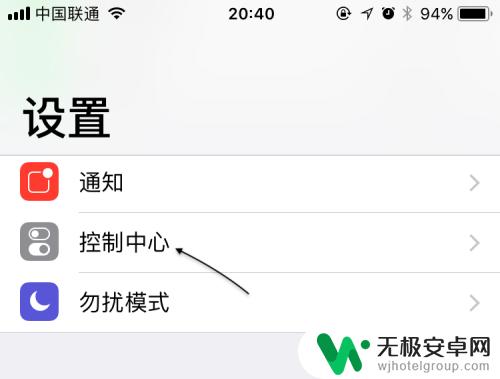
2.随后在控制中心设置列表中,找到「Screen Recording」选项,由于是测试版,也许后期正式应该会叫做屏幕录制。然后不回到控制中即可,如图所示。
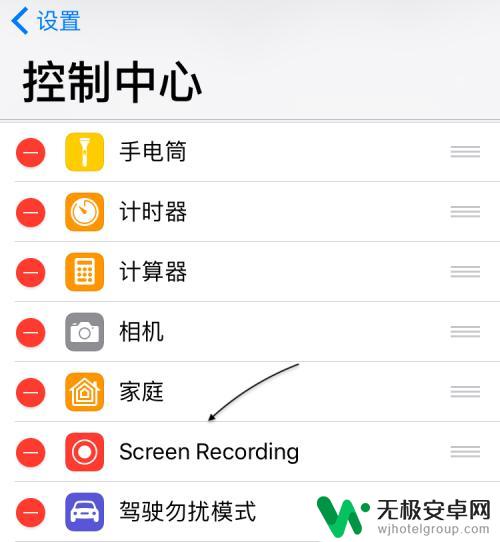
3.接下来呼出控制中心,然后便可以看到屏幕录制按钮了,如图所示。
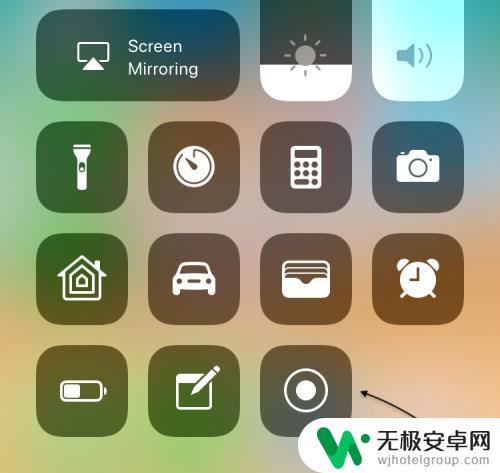
4.可以直接点击屏幕录制按钮开始,当然也可以通过 3D Touch 重力按压得到更多的选项,即可以同时打开手机的话筒进行录制。比如你想录制一个一边操作一边讲解的视频,这个功能就显得非常有用了。
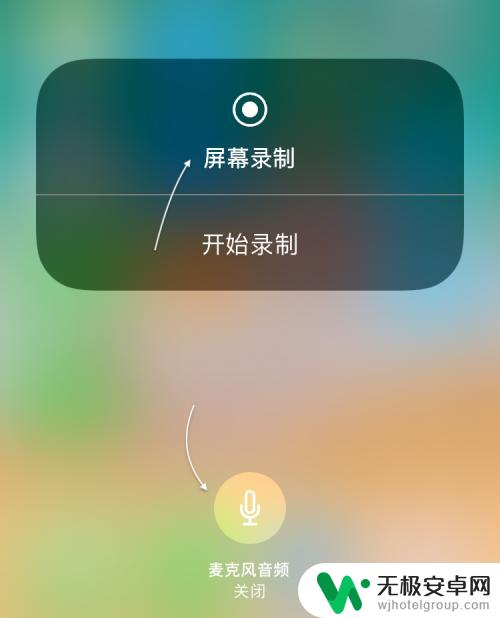
5.随后会看到屏幕顶部有蓝色的录制状态显示,如下图所示。
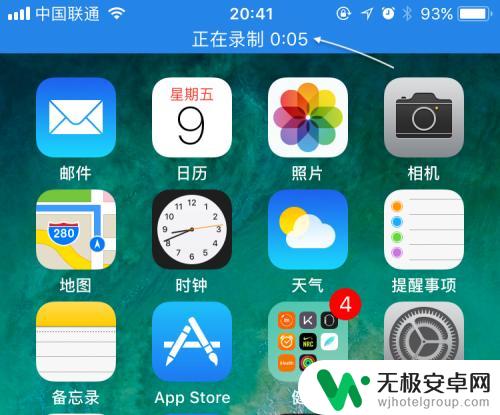
6.如果想要停止录制屏幕视频的话,点击它或是再次点击控制中心里的录制按钮,再点击「停止」按钮即可。
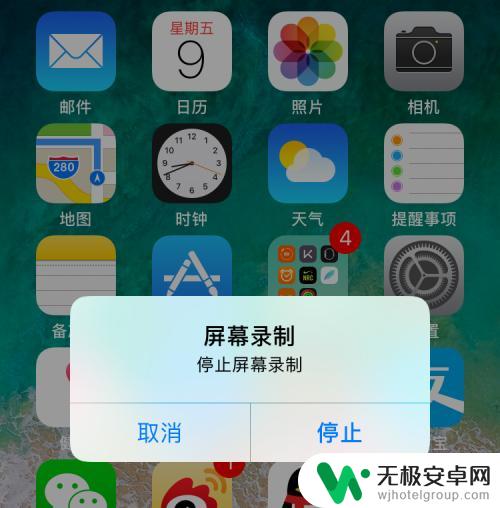
7.随后在屏幕上会提示刚刚录制的视频已经保存到系统相册中,如图所示。
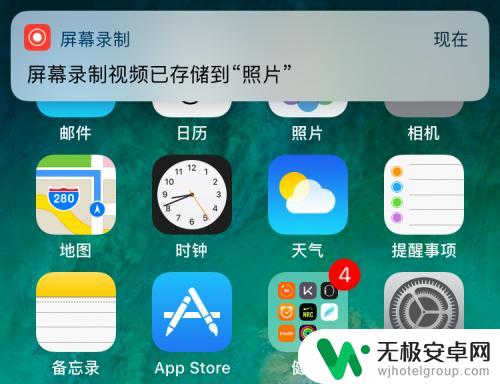
8.打开相册后,可以找到刚刚录制的视频。
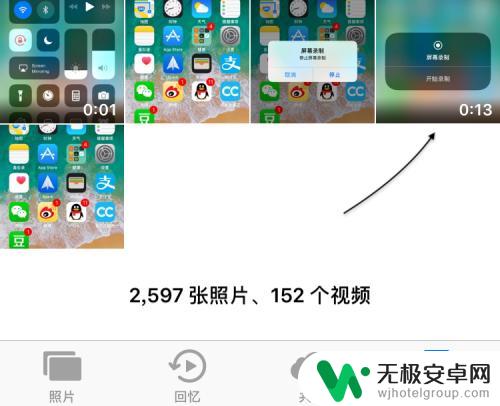
以上就是如何在苹果手机上录制视频的全部内容,如果您需要的话,可以按照这些步骤进行操作,希望对大家有所帮助。










